-
电脑如何启动u盘安装系统教程
- 2023-02-25 11:30:00 来源:windows10系统之家 作者:爱win10
U盘的体型小巧玲珑,方便携带,还可以制成U盘启动盘去修复以及重装系统,这使得许多电脑装机员偏向于使用U盘来装系统。说了这么多,就有朋友会好奇电脑要如何启动U盘安装系统?下面来看看启动U盘安装系统步骤图解。
工具/原料:
系统版本:windows7系统
品牌型号:惠普战66五代
软件版本:大白菜制作工具
方法/步骤:
启动U盘安装系统步骤:
1、插入U盘启动盘,重启电脑,出现开机画面时按下U盘启动快捷键,进入开机首选项界面,将U盘设置为第一启动项,最后回车进入大白菜界面。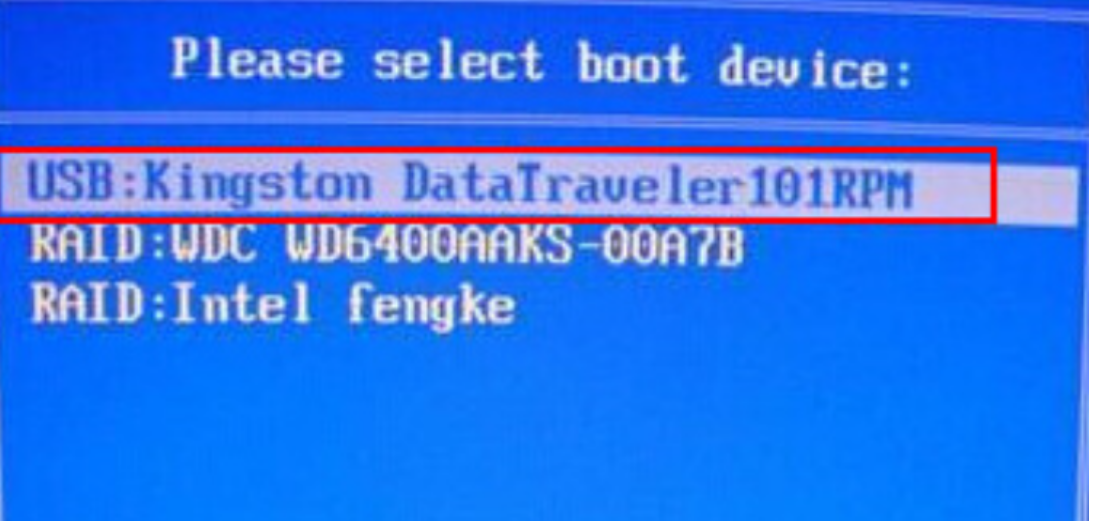
2、选择【1】Win10X64PE(2G以上内存),回车进入大白菜PE桌面。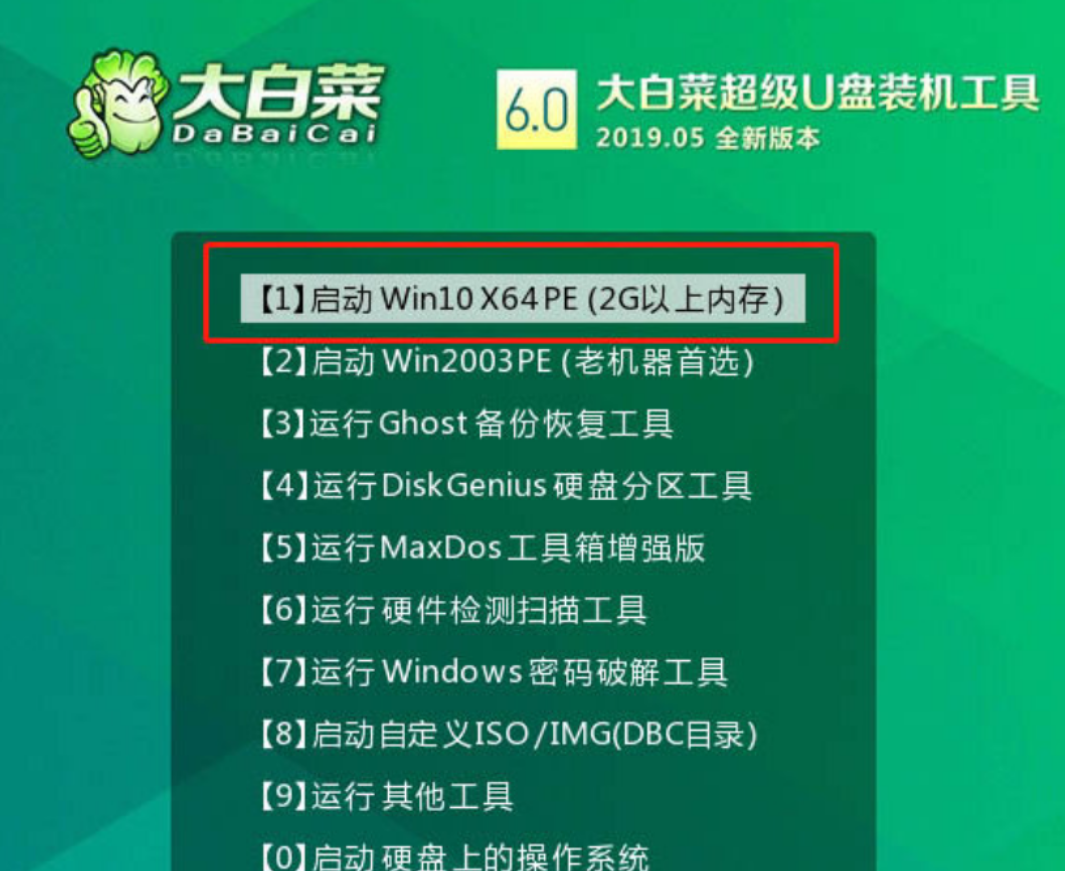
3、在桌面上找到并打开大白菜一键重装,进入重装界面后,选择“安装系统”,选择已下载的win7镜像系统作为“映像文件”,勾选安装路径为“C盘”,最后点击“执行”。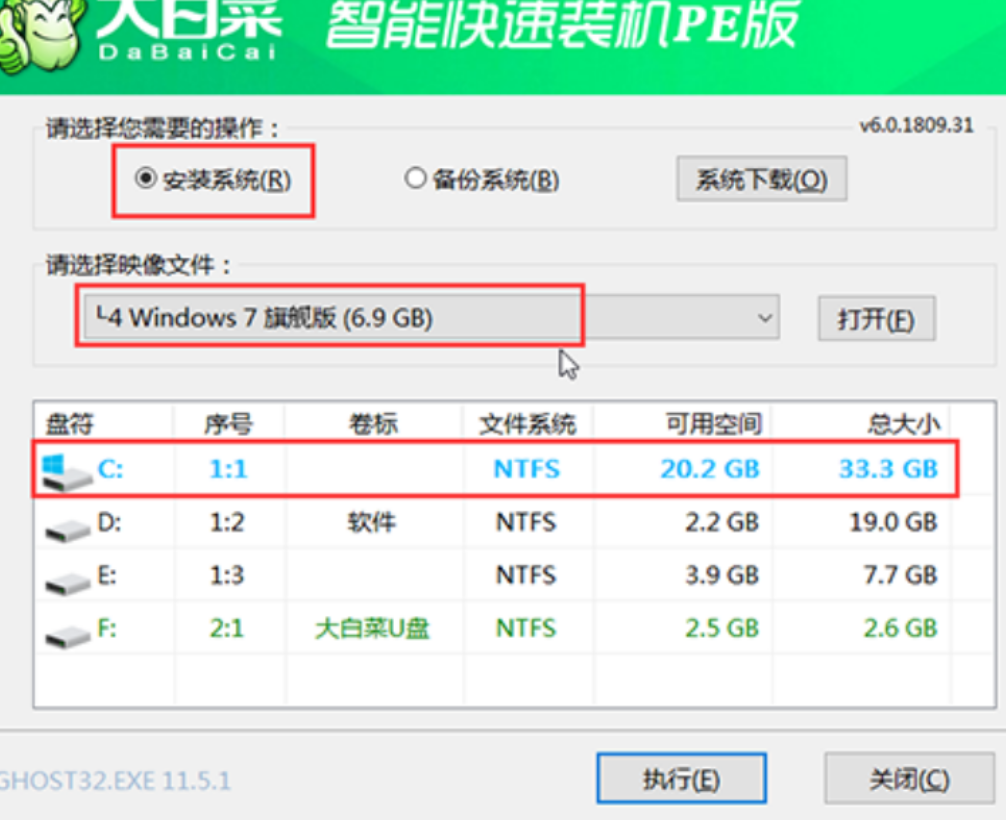
4、稍后弹出还原设置窗口,建议勾选“网卡驱动”以及“USB驱动”复选框,点击“是”进入下一步。
5、根据提示重启后,拔出U盘,无需操作,等待电脑进行系统部署阶段,期间可能需要较长的时间,直至成功进入win7桌面,即表明重装完成。
总结:
插入U盘启动盘,重启电脑;
进入大白菜PE桌面;
根据提示重启后,拔出U盘等待电脑进行系统部署阶段直至成功进入桌面。
猜您喜欢
- win7系统突然无法识别u盘2017-04-09
- u盘写保护无法格式化怎么办..2022-06-26
- 大白菜u盘装系统,小编告诉你大白菜怎..2018-01-20
- 研习大白菜超级u盘启动制作工具制作教..2019-04-10
- 解答u盘数据恢复大师使用教程..2019-04-07
- 公司电脑u盘拒绝访问怎么办..2017-04-15
相关推荐
- 电脑重装系统教程u盘重装步骤.. 2022-09-13
- u盘里面的数据会不会消失,小编告诉你u.. 2018-01-20
- 示例东芝u盘重装win10 2019-05-22
- U盘每次都无法安全退出怎么办.. 2017-04-15
- 小编告诉你u盘为何不显示 2017-02-07
- u启动win10纯净版安装方法 2021-01-20




 魔法猪一健重装系统win10
魔法猪一健重装系统win10
 装机吧重装系统win10
装机吧重装系统win10
 系统之家一键重装
系统之家一键重装
 小白重装win10
小白重装win10
 图片分割器v1.0免费版(一款免费的图片分割器)
图片分割器v1.0免费版(一款免费的图片分割器) 系统之家win10系统下载64位专业版v201803
系统之家win10系统下载64位专业版v201803 深度技术ghost win7系统下载64位装机版1805
深度技术ghost win7系统下载64位装机版1805 最新搜狗拼音输入法智慧版v2.0.4 绿色去广告(搜狗输入法官方下载)
最新搜狗拼音输入法智慧版v2.0.4 绿色去广告(搜狗输入法官方下载) 深度技术Ghost xp sp3 专业装机版 v1905
深度技术Ghost xp sp3 专业装机版 v1905 深度技术ghos
深度技术ghos 服务器IP查询
服务器IP查询 雨林木风ghos
雨林木风ghos Start8 v1.17
Start8 v1.17 最新360云盘
最新360云盘 小白系统ghos
小白系统ghos Win10激活工
Win10激活工 萝卜家园Ghos
萝卜家园Ghos 远古部落修改
远古部落修改 极点五笔7.13
极点五笔7.13 Wondershare
Wondershare  Fake Webcam
Fake Webcam  粤公网安备 44130202001061号
粤公网安备 44130202001061号